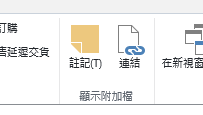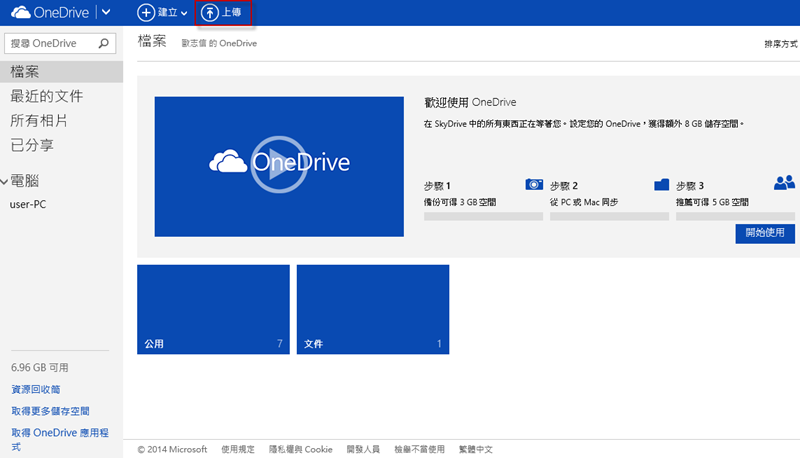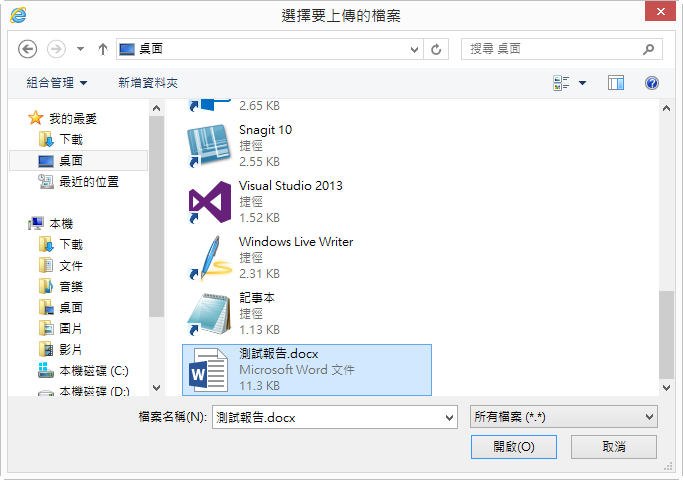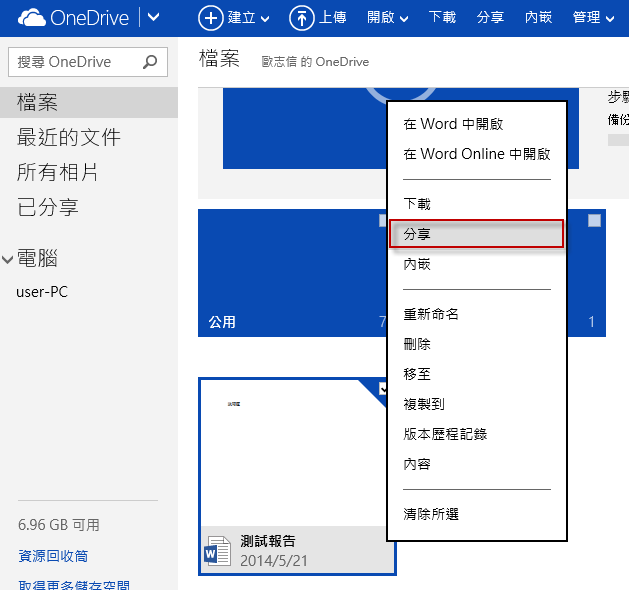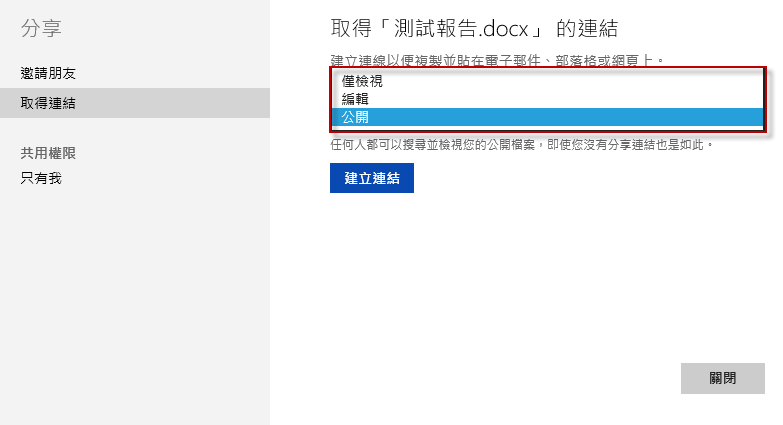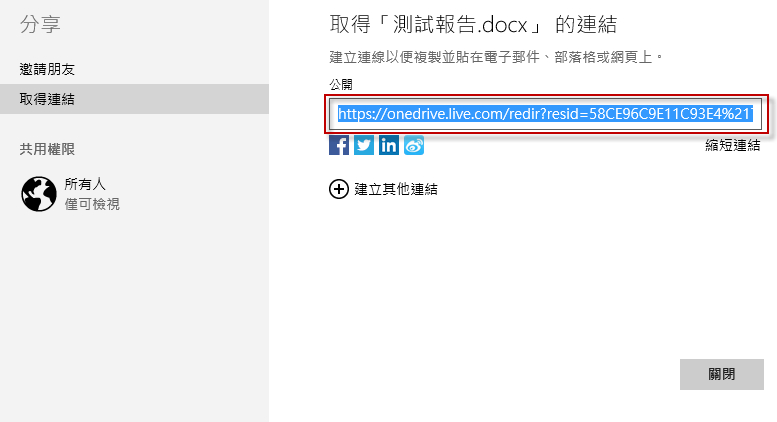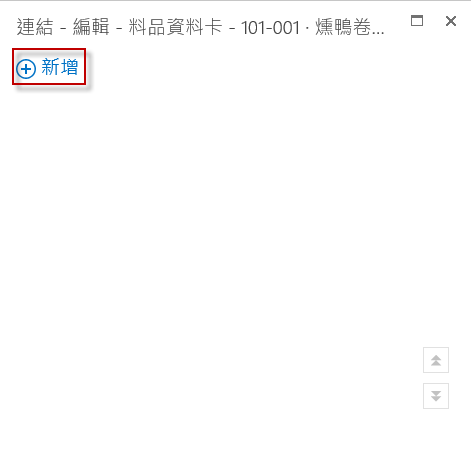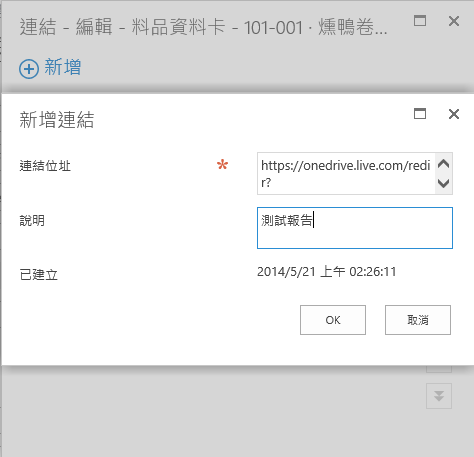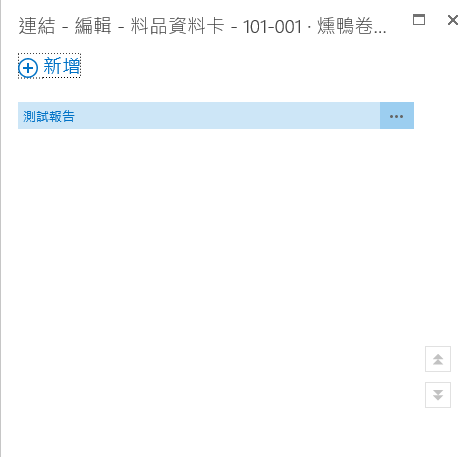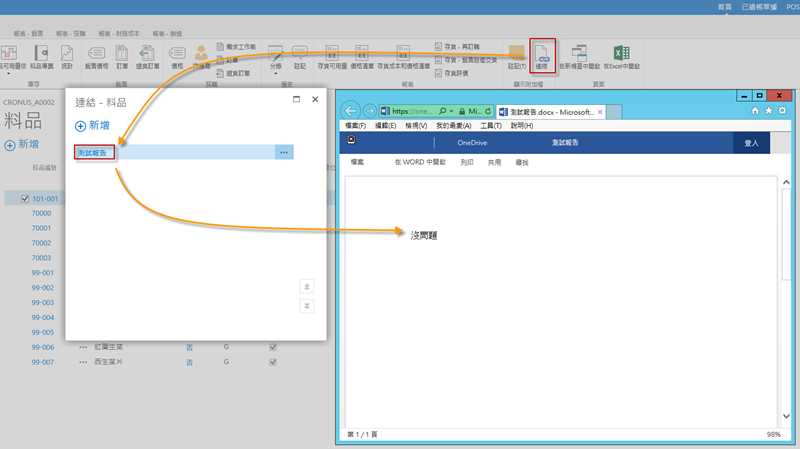Microsoft Dynamics NAV 2013 R2 中,在頁面中通常會有 Links 連結功能,可以讓您在檔案伺服器或網路硬碟上傳資料後,將網址加入連結中,本文示範如何在 Microsoft Dynamics NAV 2013 R2 新增連結 OneDrive 檔案。
前言
Microsoft Dynamics NAV 2013 R2 中,在頁面中通常會有 Links 連結功能,可以讓您在檔案伺服器或網路硬碟上傳資料後,將網址加入連結中。
使用情境例如在建立料品時,可能會有一些規格書,我們可以將這些檔案上傳到像是 OneDrive 網路硬碟中,將連結複製並且加入 Microsoft Dynamics NAV 連結功能中,日後開啟該料品時,就可以查看規格書的檔案。本文示範如何在 Microsoft Dynamics NAV 2013 R2 新增連結 OneDrive 檔案。
將檔案上傳至 OneDrive 並取得公開連結
開啟瀏覽器連結至 OneDrive,網址:https://onedrive.live.com/,選擇 [上傳]。
選擇您要上傳的檔案後,按 [開啟]。
上傳完成後,在檔案上按滑鼠右鍵,選擇 [分享]。
畫面左邊選擇 [取得連結],右邊您可以選擇權限,在此我選擇 [公開],然後按 [建立連結]。
建立公開連結完成,將連結複製下來。
開啟 Microsoft Dynamics NAV 中,開啟您要加入連結的頁面和品項,按上方 [連結] 功能。
按 [新增]。
將 OneDrive 取得的連結貼到 [連結位址] 中,輸入相關 [說明],按 [OK] 按鈕。
新增連結完成。
日後有其他使用者想要了解該料品的相關附件時,透過 [連結] 功能,就可以連結到 OneDrive 網路硬碟中的檔案進行閱讀。